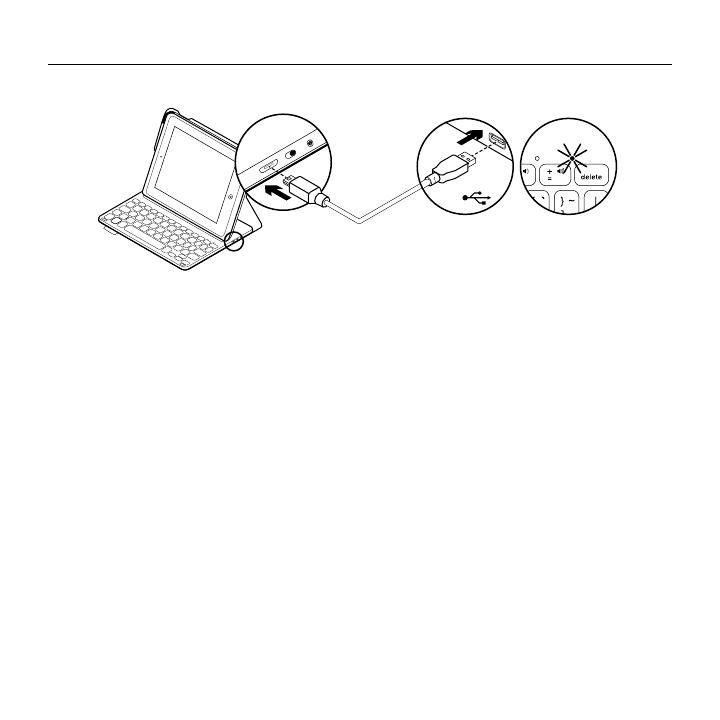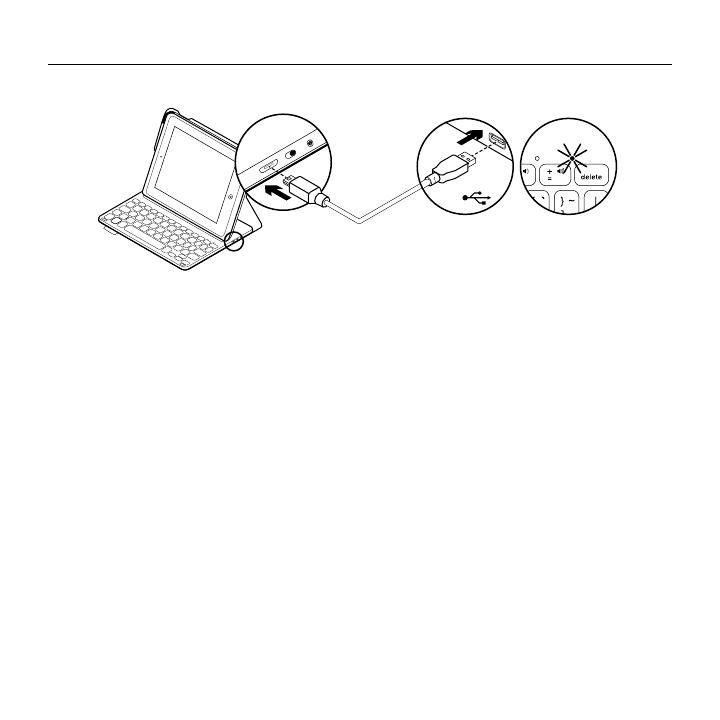
Logitech Ultrathin Keyboard Folio m1
Česká verze 135
Nabíjení baterie
Pokud se indikátor stavu baterie rozsvítí
červeně, je třeba dobít baterii zařízení
keyboard folio.
1. Jeden konec kabelu micro-USB zapojte
do nabíjecího portu a druhý konec
do portu USB v počítači.
Můžete také použít 5 V nabíječku USB
(například tu, kterou jste obdrželi
společně s vaším iPadem mini)
za předpokladu, že její jmenovitý výkon
je alespoň 500 mA.
Po dobu nabíjení bliká indikátor
stavu zeleně.
2. Dobijte baterii - indikátor stavu baterie
se rozsvítí zeleně.
Informace týkající se baterií
•Plně nabitá baterie poskytuje energii
po dobu cca tří měsíců, používáte-li
klávesnici asi dvě hodiny denně.
•Pokud se po zapnutí klávesnice
indikátor stavu krátce rozsvítí červeně,
dobijte baterii.
•Pokud klávesnici nepoužíváte, za účelem
úspory energie ji vypněte.
•Pokud v pozici pro psaní přestanete
klávesnici chvíli používat, automaticky
se přepne do režimu spánku.
Stiskem libovolného tlačítka režim
spánku přerušíte.
USB